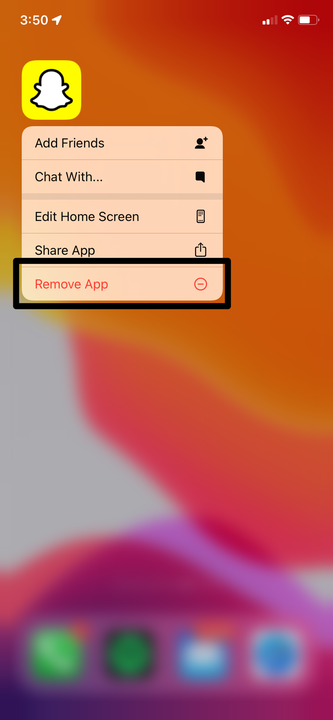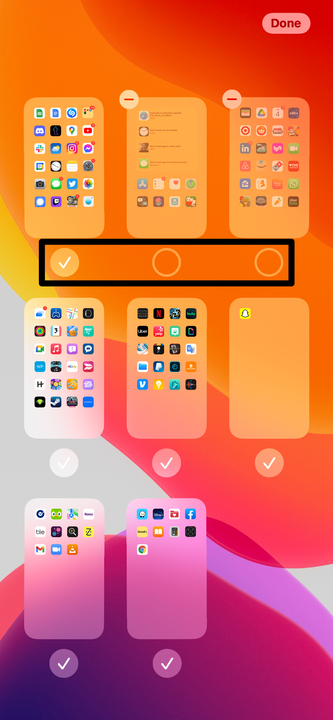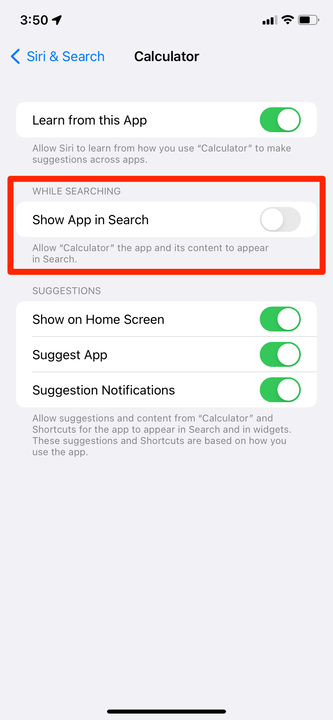Cómo ocultar aplicaciones en iPhone sin desinstalarlas
- Puede ocultar aplicaciones en su iPhone para que no aparezcan en su pantalla de inicio o en los resultados de búsqueda.
- Para encontrar una aplicación que hayas ocultado, deslízate hasta la última página de la pantalla de inicio de tu iPhone y abre la Biblioteca de aplicaciones.
- Ocultar una aplicación de iPhone no eliminará ninguno de sus datos y puede mostrarla en cualquier momento.
Puede colocar muchas aplicaciones en la pantalla de inicio de su iPhone. Y si bien esto es excelente para acceder rápidamente a cualquier aplicación que pueda necesitar, también puede saturar su pantalla con íconos.
Afortunadamente, Apple te ofrece una variedad de formas de administrar tu pantalla de inicio. No solo puede mover aplicaciones y colocarlas en carpetas, sino que también puede ocultarlas completamente de la pantalla de inicio. Hacer esto no borrará ninguno de sus datos guardados, y aún puede abrir rápidamente las aplicaciones dirigiéndose a la pantalla Biblioteca de aplicaciones. Y si desea aún más privacidad, también puede ocultar aplicaciones de la búsqueda.
Aquí hay algunas formas de ocultar aplicaciones, o incluso páginas enteras de ellas, en su iPhone.
Cómo ocultar aplicaciones de la pantalla de inicio de tu iPhone
Hay dos formas de eliminar aplicaciones de la pantalla de inicio sin desinstalarlas. Puede ocultar las aplicaciones una por una u ocultar una página completa de aplicaciones de una sola vez.
Cualquier aplicación que oculte se enviará a la Biblioteca de aplicaciones, una lista organizada de todas las aplicaciones en su iPhone que puede encontrar al deslizar el dedo hasta la última página de su pantalla de inicio. Cuando realmente quiera usar la aplicación, ábrala desde allí.
Para ocultar una sola aplicación de iPhone
1. Busque la aplicación que desea ocultar y mantenga presionado el dedo sobre ella.
2. Cuando aparezca el menú de opciones, toque Eliminar aplicación.
Busque y seleccione la opción "Eliminar aplicación".
Manzana; William Antonelli/Información privilegiada
3. Seleccione la opción Quitar de la pantalla de inicio .
El ícono desaparecerá de su pantalla de inicio, pero aún lo verá en la Biblioteca de aplicaciones. Si más tarde desea mostrarlo, búsquelo en la biblioteca de aplicaciones y mantenga el dedo sobre él, luego seleccione Agregar a la pantalla de inicio.
Para ocultar una página completa de aplicaciones
1. Mantenga presionado el dedo sobre los puntos en la parte inferior de la pantalla de inicio, los que muestran en qué página se encuentra.
2. Manténgalo presionado hasta que su iPhone se aleje para mostrar todas las páginas a la vez. Si todas las aplicaciones comienzan a moverse pero no se aleja, simplemente levante el dedo y toque los puntos nuevamente.
3. Busque la página de aplicaciones que desea ocultar y toque la marca de verificación debajo para que desaparezca.
Puede ocultar cualquier página, pero debe mantener al menos una visible.
Manzana; William Antonelli/Información privilegiada
4. Toca Listo en la esquina superior derecha.
Ya no verás las páginas que desmarcaste al deslizar. Pero al igual que ocultar una sola aplicación, todas las aplicaciones que ocultó seguirán apareciendo en la biblioteca de aplicaciones.
Simplemente abra este menú nuevamente y marque la página nuevamente para que vuelva a aparecer.
Cómo ocultar aplicaciones para que no aparezcan en la búsqueda
Junto con la biblioteca de aplicaciones, puede encontrar aplicaciones ocultas arrastrando el dedo hacia abajo en la pantalla de inicio y luego buscándolas. Y si bien esto es útil para encontrar aplicaciones ocultas, podría ser otro problema de privacidad.
Afortunadamente, también puede eliminar las aplicaciones para que no aparezcan en los resultados de búsqueda.
1. Abra la aplicación Configuración y desplácese hacia abajo para tocar Siri y Buscar.
2. En el menú que se abre, desplácese hacia abajo y seleccione la aplicación que desea ocultar de la búsqueda.
3. Toque el interruptor Mostrar aplicación en búsqueda para que se vuelva gris y se apague.
Desactiva la aplicación en este menú.
Esa aplicación ya no aparecerá en los resultados de búsqueda.